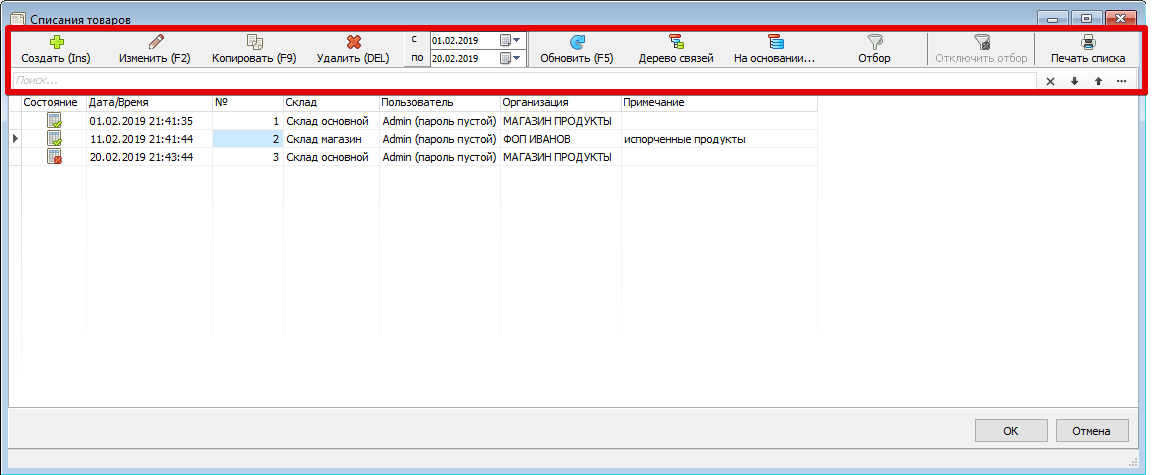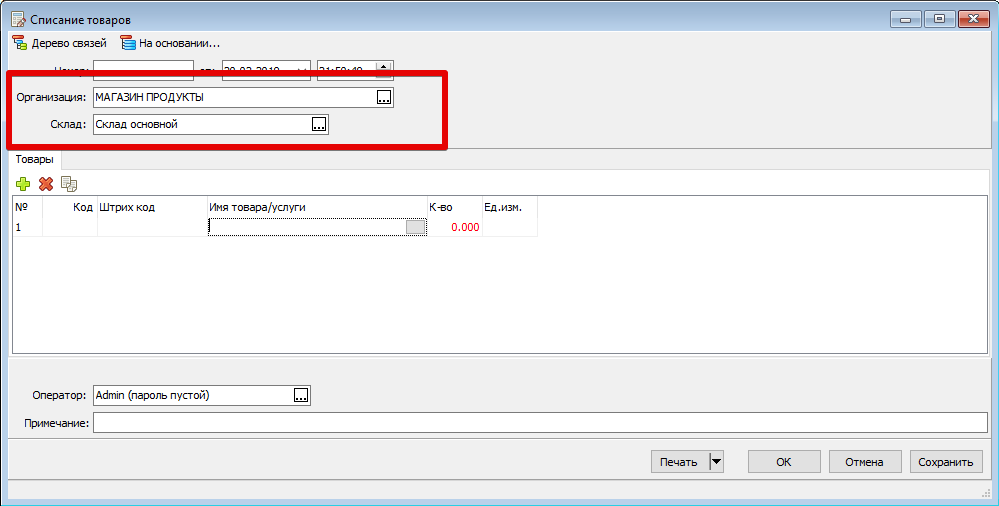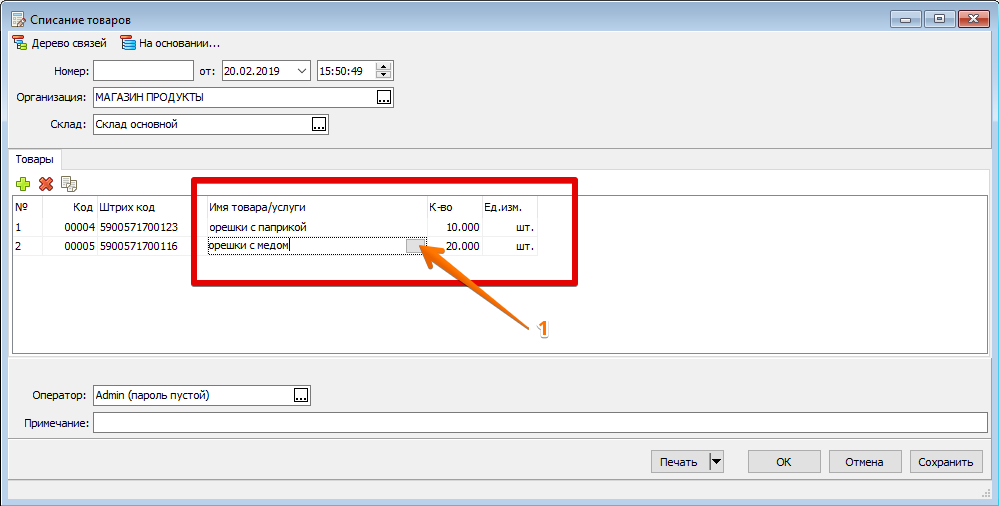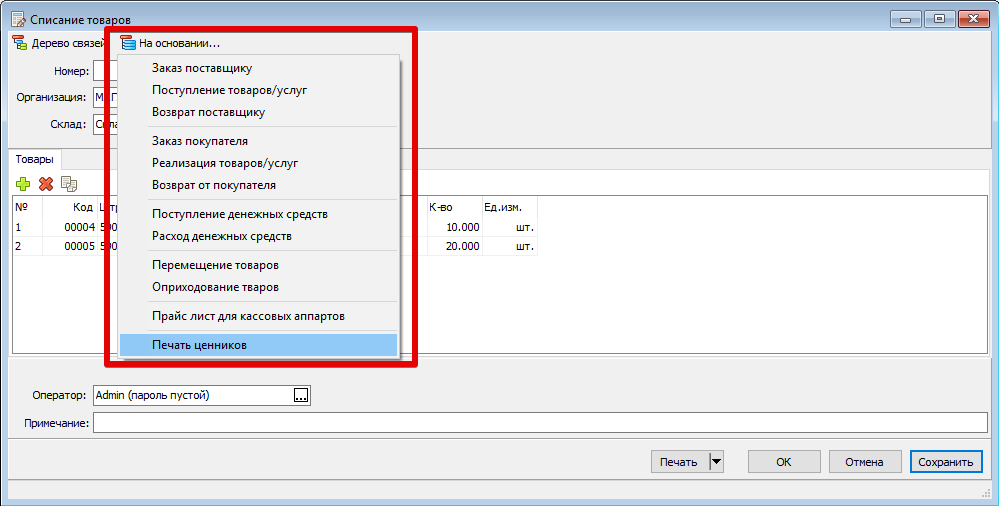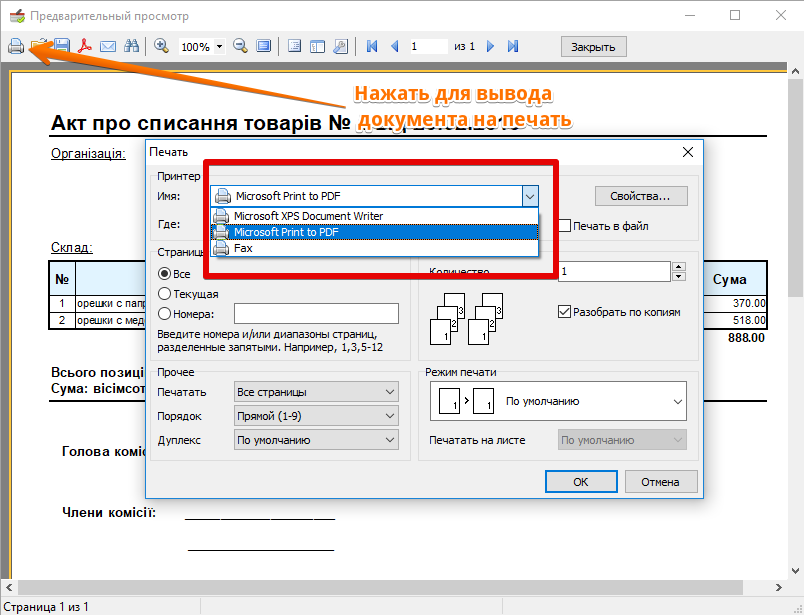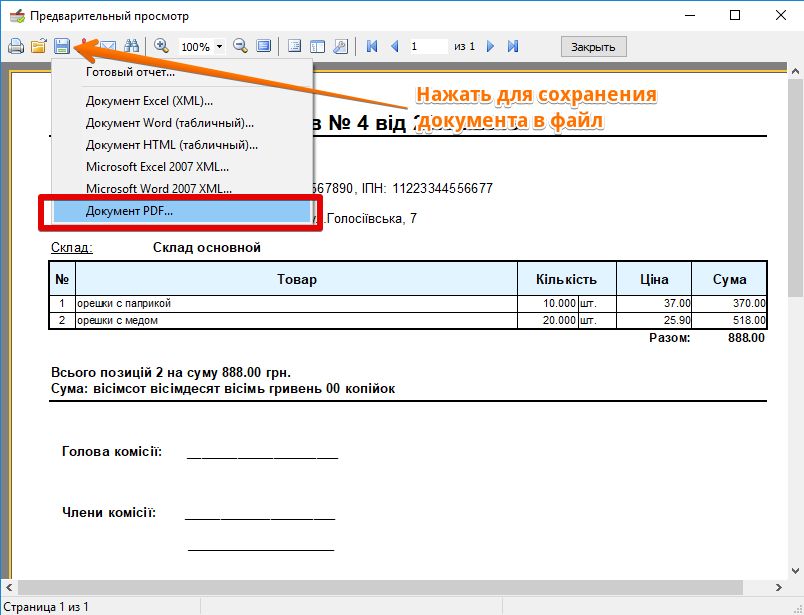Зміст
Списання товарів
Пункт меню
“Документи”-“Списання товарів”
Для чого використовується
Документ “Списання товарів” призначений для оформлення списання товарів з різних складів, які створені в базі даних.
Документ “Списання товарів” впливає на облік організації в програмі: зменшує кількість товарів на тому складі, з якого списуються товари.
Якщо потрібно не просто списати товари зі складу, а відобразити нестачу в обліку, рекомендується створити контрагента “Списання” і відвантажити відсутні товари на нього за нульовою вартістю/собівартістю/продажною ціною. Детально тут: “Списання товарів за допомогою реалізації товарів”.
Як користуватися
Головний екран журналу Списання товарів виводиться як таблиці з основними атрибутами документів.
Над списком документів міститься додаткова функціональна панель для керування журналом. Більшість функцій цього списку можуть бути викликані за допомогою гарячих клавіш, комбінації яких написані прямо на самих кнопках.
У журналі документів активний документ виділяється вказівником (чорний трикутник у крайньому лівому полі списку документів), але в одному з полів активного документа перебуває курсор (це полі виділено сірим кольором).
Функції у Журналі "Списання товарів"
- Створити - створити новий порожній документ;
- Змінити - змінити активний документ (редагуватиметься активний документ зі списку);
- Копіювати - створити копію активного документа;
- Видалити - помітити документ на видалення;
- Фільтр за датою - використовується для фільтрації документів журналу за потрібним тимчасовим періодом. Після встановлення діапазону дат потрібно натиснути кнопку “Оновити”;
- Оновити – оновити журнал документів. Використовується після встановлення часового періоду для ввімкнення фільтра за датою або для ручного оновлення журналу (наприклад, у випадках, коли були внесені зміни до документів з іншого робочого місця);
- Дерево зв'язків – показує всі документи, пов'язані з активним документом;
- Задіяти для - створити необхідний документ на основі активного документа;
- Відбір - фільтр, який дозволяє відібрати всі документи за вибраним полем журналу (Номер, Сума документа, Партнер, Склад, Організація, Номер вхідного документа, Користувач). Фільтр багаторазовий, дозволяє по черзі відібрати документи за декількома параметрами;
- Вимкнути відбір - повністю скидається фільтр відбору;
- Друк списку - вивести на екран підготовлений для друку Журнал списань.
Під панеллю функций знаходиться Рядок пошуку, за допомогою якого можна легко шукати документи в журналі за будь-якими запитами.
Створення нового списання товарів
Після натискання кнопки “Створити” програма відкриє форму для створення нового документа.
Поля “Організація”, “Склад” програма заповнює автоматично, використовуючи реквізити, з якими було створено попередній документ у програмі. У полі “Оператор” підставляється ім'я активного користувача (того, хто виконав вхід до програми).
Якщо поля “Організація”, “Склад” відрізняються від тих, що підставила програма, їх можна легко змінити. Для цього потрібно натиснути кнопку […] наприкінці будь-якого поля та вибрати необхідні дані з відповідних довідників.
У полі “Склад” вказується склад, з якого проводиться списання товару.
У полі “Ім'я товару/послуги” можна вводити: Ім'я товару, Код товару або Штрихкод.
Також можна вибрати потрібні товари з “Довідника Товарів”, клацнувши мишкою на кнопку, позначену цифрою 1.
У полі “Кількість” вводиться кількість товару, що списується.
Поля “Код”, “Штрихкод” у цьому документі є інформаційними, вони не доступні для редагування та введення.
Поле “Примітка” є службовим, і його можна використовувати на розсуд користувача для спрощення та систематизації обліку, а також для зв'язування первинної (паперової) документації з програмою.
Додаткові можливості
Функція "Задіяти для"
Використовуючи функцію “Задіяти для” можна надрукувати етикетки на списуваний товар (за допомогою опції “Друк цінників”) або створити інший обліковий документ, пов'язаний з даним.
Друк документа
Для друку документа на папері формату А4 необхідно натиснути кнопку “Друк” внизу документа. Програма відкриє екран попереднього перегляду документа, де потрібно натиснути іконку “Друк”, вибрати принтер та натиснути “ОК”.
Надсилання документа на e-mail
Для того щоб відправити документ електронною поштою, його потрібно зберегти в файл на диск комп'ютера, а потім прикріпити до листа. Для цього необхідно натиснути кнопку “Друк” (так само, як при Друку документа), програма відкриє екран попереднього перегляду документа. У цьому екрані потрібно зберегти документ у відповідному форматі (ми рекомендуємо використовувати PDF).